Хотите украсить свой дневник картинками, смайликами и фотографиями? Сделать его более удобным для чтения?
Теперь это возможно с помощью специальных подстановок.
Название их «Теги»:
1. Использование смайлов - все смайлики и картинки находятся в описанных выше разделах.
Код смайла находится под каждой картинкой(имя картинки между точками). Пример: .nоkia. – будет

2.Перенос строк - очень удобно для стишков.
^br ^ - необходимо писать после каждой строчки, если вы считаете, что она закончена. Я указал его с пробелом перед последним символом ^, это чтобы Вам было видно сам тег, убрав пробел, Вы получите перенос строки.
3.Вставка картинок с превью - используйте эту подстановку, если картинка явно превышает размер экрана телефона, а также для того, чтобы ваша страница была стильной и приятной для просмотра.
^jpegXXXX^alt^, ^jpgXXXX^alt^, ^pngXXXX^alt^, ^gifXXXX^alt^ - где XXXX - это ID картинки из вашей MMS галереи, из тех ссылок что давались выше по оформлении,ну или из чужой галереи!
Тип картинки(jpeg, jpg, gif, png) зависит от её исходного расширения.
Можно указывать ширину картинки: ^jpegXXXX:NNN^alt^, где NNN ширина в пикселях.
Например ^jрg62169^inet^ будет
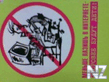
alt - это название картинки, может быть любое какое вы сами придумаете, но если у пользователя отключены картинки, то он будет видеть полностью номер ее и название, так что не пишите не цензурные слова, а лучше пишите полное название чтоб было понятно о чем там идет речь ))
4.Вставка оригинальных картинок - лучше применять преимущественно на смайликах или на маленьких картинках.
^jpegoXXXX^alt^, ^jpgoXXXX^alt^, ^pngoXXXX^alt^, ^gifoXXXX^alt^
Опять же, можно указывать ширину: ^jpegoXXXX:NNN^alt^, где NNN ширина в пикселях.
Например
 будет
будет
5.Вставка ссылок.
^ url^ссылка^Название ссылки^
Пример вида ссылки: ^ url^http://www.nokiazone.ru/^Nokiazone^
превращается в Nokiazone
6.Вставка картинок-ссылок(баннеров, кнопок).
^ url^http://www.ru^[ext]oXXXX^ - оригинал картинки
^ url^http://www.ru^[ext]XXXX^ - уменьшенная картинка
где [ext] - расширение картинки
а XXXX – это ее номер ID
Пример: ^ url^http://animewap.ru^gif69109^

7.Вставка ссылки на пользователя.
^u:lеmal^ - будет .L - таким образом мы пишем Логины пользователей, не НИКИ. Это следует запомнить.
8. a)Вставка ссылки на рубрику
^ r4040^ получаем: Галерея (851804/+16) - эти номера это последняя часть адреса в адресной строке после ?rid=. Таким образом можно писать только ссылки где в адресе идет так:
?rid=4040 а не так: ?rid=4040&uid=26209. ТАКИЕ ССЫЛКИ работать не будут через эту команду! Запоминаем что работают ссылки те которые после = не имеют продолжения
8. б) Вставка ссылок на рубрики второго образца:
^ url^?rid=1000&uid=26209^Название^ - Название пишите любое. Такие ссылки сделаны для этого сайта. Прописываем все что идет от знака вопроса и до конца, так получится к примеру Персоналка
Для того чтоб узнать адрес страницы от которой вы хотите узнать адрес для размещения ссылки у себя, вам нужно войти в Настройки сайта Настройки и поставить в разделе «Выводить Адрес страницы в меню» ДА и нажать сохранить «SET»
9. Вставка ссылки на файл
^ f25166^ будет Прозрачный логотип(0.1кб)+
- при нажатии на ссылку пойдет скачивание! Номер этот можно просмотреть в подробном просмотре к файлу.
Далее: